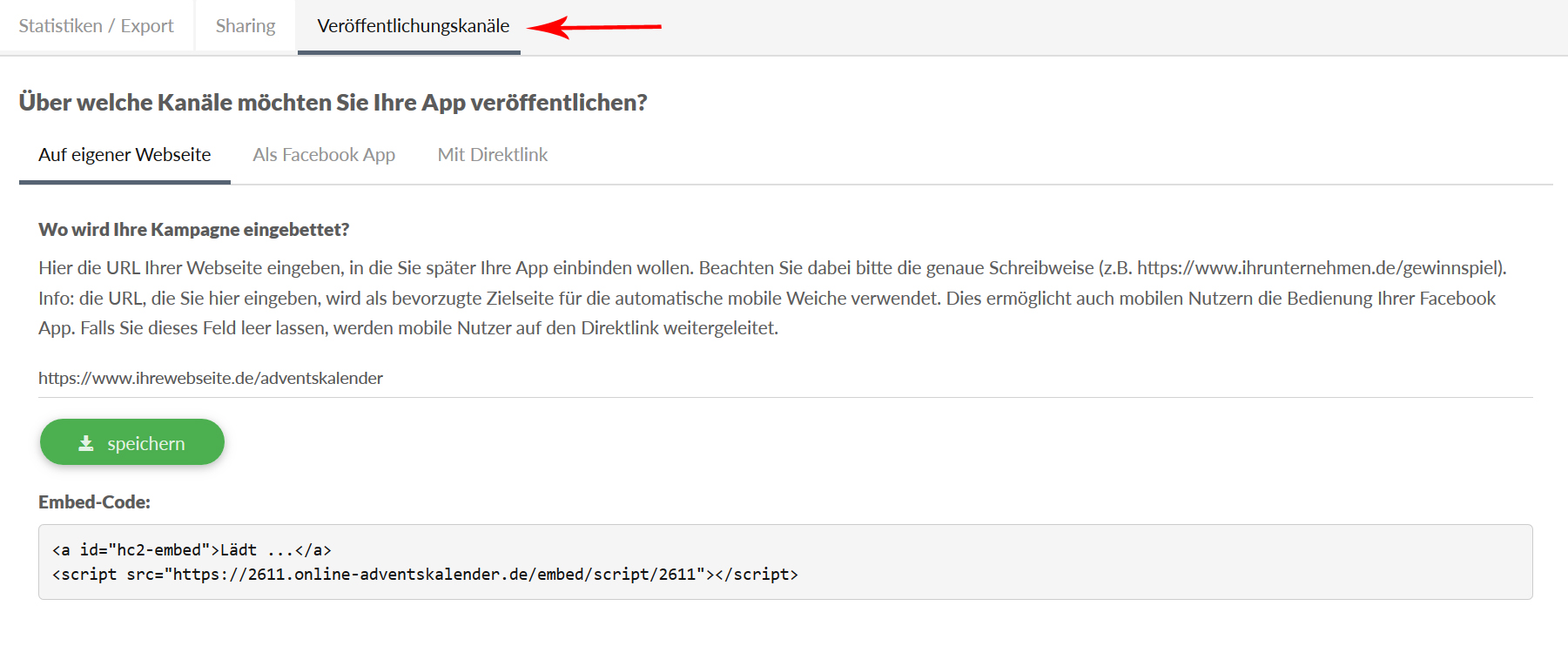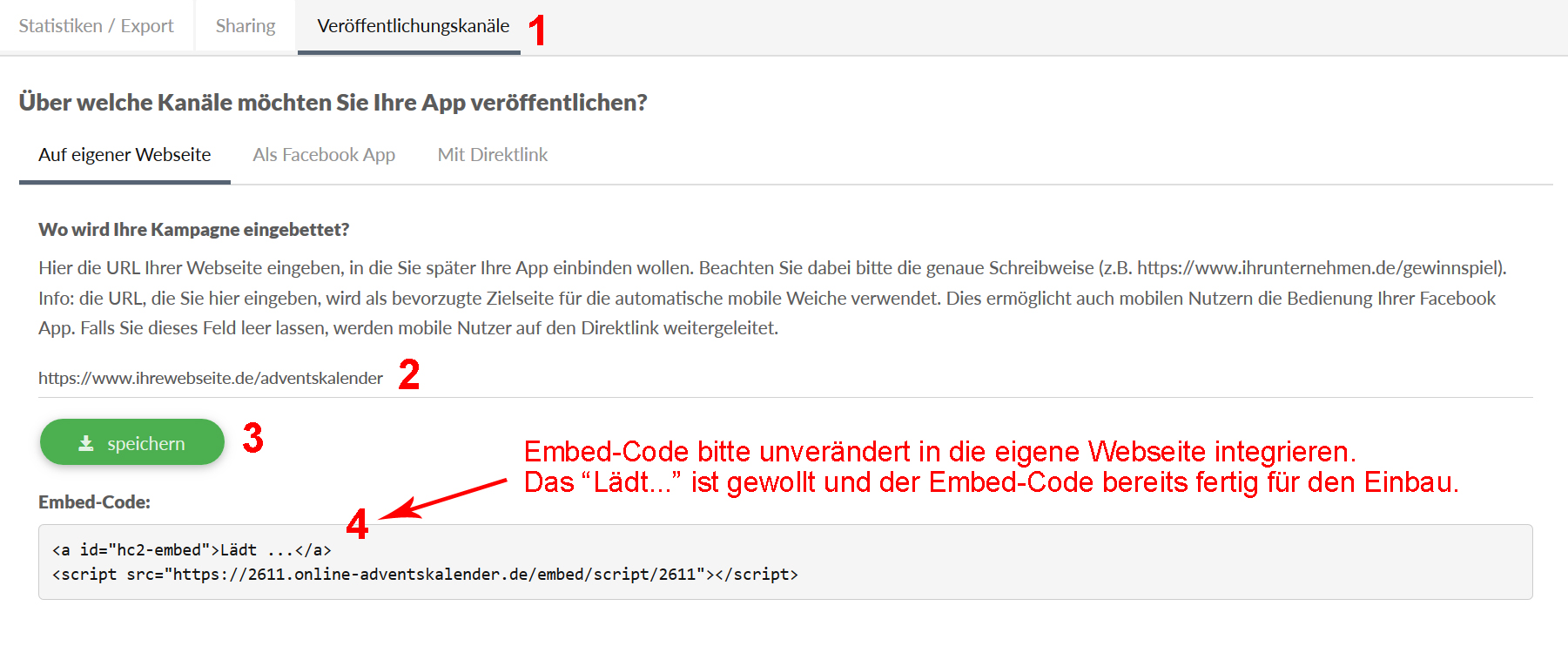Ihre Kampagne können Sie Ihren Teilnehmern über mehrere Wege zur Verfügung stellen. Hier können Sie zwischen 3 Möglichkeiten frei entscheiden und diese teilweise sogar kombinieren. Die einfachste Variante ist die Nutzung unseres Direktlinks, der Ihre Kampagne auf einem weißen Hintergrund anzeigt. Der Direktlink eignet sich übrigens auch perfekt für Tests.
Etwas aufwendiger, aber deutlich schöner und effektiver, ist die Einbindung des Tools in Ihre Webseite. Das ist genauso einfach wie die Einbindung eines YouTube-Videos. Wir verwenden hierfür ein Script, welches ein iframe lädt.
Als letzte Möglichkeit können Sie Ihre Kampagne auch in Ihre Facebook Fanseite als Reiter hinzufügen (ab 2.000 Fans möglich). Beachten Sie hierbei bitte, dass Facebook grundsätzlich keinerlei Reiter auf mobilen Geräten zeigt. Hier benötigen Sie für Ihre mobilen Nutzer immer auch einen mobilfähigen Link, der die Aktion ebenfalls enthält (z.B. Ihre Webseite / unser Direktlink). Empfehlenswerter ist deswegen eine reine Bewerbung über Facebook Postings, die dann zu Ihrer Kampagne innerhalb der eigenen Webseite oder zum Direktlink weiterleiten.
Info: Sie können Ihre Kampagneninhalte auch dann noch editieren, wenn die Kampagne bereits begonnen hat oder Sie diese schon installiert haben. Die Änderungen werden automatisch übernommen.